12 būdų, kaip pataisyti neveikiantį „iPhone“ žibintuvėlį
Įvairios / / April 03, 2023

„iPhone“ žibintuvėlio funkcija dažniausiai naudojama silpnai apšviestoje arba tamsioje aplinkoje. „Apple“ padarė žibintuvėlio funkciją pasiekiamą tiesiai iš „iPhone“ užrakinimo ekrano, kad galėtumėte lengvai ja naudotis, kai tik to reikia. Nepaisant to, kad ši funkcija sukurta taip, kad veiktų gerai, ji nėra atspari gedimams. Bet jei susiduriate su „iPhone“ fotoaparatu ir žibintuvėliu, kuris neveikia „iPhone 7“, 11 ir 13, bet kurią dieną nesijaudinkite, nes šiame įraše mes jums pasakysime, kaip galite ištaisyti neveikiantį „iPhone“ žibintuvėlį sutrikimas.

Turinys
- Kaip pataisyti neveikiantį „iPhone“ žibintuvėlį
- Kodėl „iPhone“ žibintuvėlis neveikia?
- 1 būdas: įkraukite „iPhone“.
- 2 būdas: leiskite „iPhone“ atvėsti
- 3 būdas: iš naujo paleiskite „iOS“ įrenginį
- 4 būdas: Valdymo centre naudokite žibintuvėlį
- 5 būdas: uždarykite kameros programą
- 6 būdas: atnaujinkite „iOS“ įrenginį
- 7 būdas: išjunkite mažos galios režimą
- 8 būdas: naudokite fotoaparato blykstę
- 9 būdas: pašalinkite žibintuvėlį iš valdymo centro
- 10 būdas: iš naujo nustatykite „iPhone“ nustatymus
- 11 būdas: „iPhone“ gamyklinių parametrų atkūrimas
- 12 būdas: susisiekite su „Apple“ palaikymo komanda
Kaip pataisyti neveikiantį „iPhone“ žibintuvėlį
Skaitykite toliau, kad sužinotumėte apie galimus sprendimus, kaip išsamiai išspręsti „iPhone“ fotoaparato neveikiančią problemą.
Kodėl „iPhone“ žibintuvėlis neveikia?
Prieš žinodami būdus, kaip išspręsti „iPhone“ žibintuvėlio neveikiančias problemas, pirmiausia turėtumėte žinoti, kodėl „iPhone“ fotoaparatas ir žibintuvėlis neveikia. Norėdami sužinoti priežastis, galite perskaityti šiuos punktus.
- Programinės įrangos triktis arba klaida gali sukelti žibintuvėlio funkcijos sutrikimą.
- Jei jūsų įrenginio akumuliatoriaus įkrovos lygis yra žemas, tai taip pat gali neleisti įjungti žibintuvėlio ar žibintuvėlio.
- Jei jūsų iPhone yra šiltesnis nei įprastai, jis gali būti ant perkaitimo ribos. Taigi šiuo atveju galite susidurti su „iPhone“ žibintuvėlio neveikiančia problema.
- Ši problema taip pat gali kilti, jei jūsų „iPhone“ yra programų, kurios naudoja žibintuvėlio funkciją ir neleidžia jam įsijungti, kai reikia.
- Kartais gali kilti problemų ir su paslaugomis, todėl pagrindinės įrenginio funkcijos, pvz., žibintuvėlis, nustoja veikti.
Norėdami išspręsti „iPhone 11“ neveikiančio žibintuvėlio, „iPhone 13“ neveikiančio žibintuvėlio ir „iPhone 7“ neveikiančio žibintuvėlio problemą, galite vadovautis toliau pateiktais metodais.
1 būdas: įkraukite „iPhone“.
Jei jūsų įrenginio akumuliatoriaus įkrovos lygis yra žemas, tai taip pat gali neleisti įjungti žibintuvėlio ar žibintuvėlio. Taigi, turėtumėte pabandyti prijungti įrenginį prie maitinimo šaltinio ir pradėti jį įkrauti, kad išspręstumėte neveikiančią „iPhone“ žibintuvėlio problemą.
2 būdas: leiskite „iPhone“ atvėsti
Kai jūsų „iPhone“ per daug įkaista, galite susidurti su „iPhone“ žibintuvėlio neveikiančia problema. Taigi šiuo atveju turėtumėte nustoti naudoti perkaitantį iPhone ir leisti telefono temperatūrai natūraliai nukristi, o kai tik jūsų iPhone atvės, jūsų iPhone žibintuvėlis turėtų vėl pradėti veikti.
Taip pat skaitykite:Kiek laiko tarnauja iPhone įkrovikliai?
3 būdas: iš naujo paleiskite „iOS“ įrenginį
Galite iš naujo paleisti „iPhone“, kad išspręstumėte „iPhone“ fotoaparato ir žibintuvėlio neveikiančią problemą. Jūsų įrenginyje gali būti klaida, dėl kurios gali kilti ši problema, todėl įrenginio paleidimas iš naujo padeda atsikratyti klaidų ir trikdžių. Norėdami iš naujo paleisti „iOS“ įrenginį, atlikite toliau nurodytus veiksmus.
- „iPhone“ be namų mygtuko: Turite paspausti ir palaikyti garsumą didinti arba sumažinti mygtuką ir pusėje mygtuką, kol pastumkite, kad išjungtumėte yra matomas ekrane. Po to turite perbraukti maitinimo išjungimo slankiklį, kad išjungtumėte įrenginį. Po to paspauskite ir palaikykite šoninį mygtuką, kol ekrane pasirodys Apple logotipas.

- „iPhone“ su namų mygtuku: Turite paspausti ir palaikyti šonas/viršus mygtuką, tada perbraukite maitinimo išjungimo slankiklį, kad išjungtumėte „iPhone“. Tada paspauskite ir palaikykite šoninį / viršutinį mygtuką, kad iš naujo paleistumėte įrenginį.
4 būdas: Valdymo centre naudokite žibintuvėlį
Jei jūsų iPhone žibintuvėlis neveikia, galite išbandyti žibintuvėlio funkciją naudodami valdymo centrą. Taip pat galite valdyti ir reguliuoti žibintuvėlio ryškumą naudodami jo slankiklį.
1. „iPhone“ su veido ID: norėdami pasiekti valdymo centrą, turėsite braukti žemyn iš viršutinio dešiniojo ekrano kampo.
2. „IPhone“ su namų mygtuku: turėsite nuvalyti nuo apatinio ekrano krašto, kad būtų rodomas valdymo centras.
3. Tada bakstelėkite Žibintuvėlis piktogramą, kad pamatytumėte, ar ji veikia tinkamai.

Taip pat skaitykite:Kaip atkurti ištrintą „iCloud“ el
5 būdas: uždarykite kameros programą
„IPhone“ atveju tiek fotoaparato blykstė, tiek žibintuvėlis naudoja panašią lemputę, todėl, norint išvengti bet kokių problemų, verta uždaryti fotoaparato programą, kai įjungiate žibintuvėlį. Jei fotoaparato programa atidaryta fone, priverstinai uždarykite šią programą. Norėdami priverstinai uždaryti fotoaparato programą, galite atlikti toliau nurodytus veiksmus.
- Jei naudojate „iPhone 8“ arba ankstesnį „iPhone“ modelį, pvz., „iPhone 7“, turite dukart spustelėti namai mygtuką, kad pamatytumėte neseniai naudotas programas.
- Jei naudojate „iPhone X“ arba naujausią „iPhone“ modelį, pvz., „iPhone 11“ arba „iPhone 13“, turėsite braukti aukštyn iš ekrano apačioje ir sustokite ekrano viduryje, bus parodytos visos jūsų paleistos programos šiuo metu.
- Tada braukite dešinėn arba kairėn, kad surastumėte fotoaparato programą, tada braukite aukštyn, kad uždarytumėte fotoaparato programą.
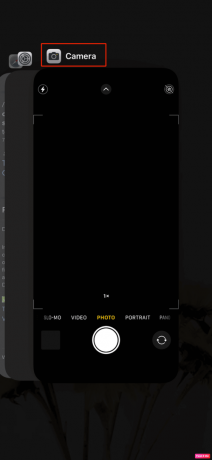
6 būdas: atnaujinkite „iOS“ įrenginį
Jei neatnaujinote savo iOS įrenginio į naujausią versiją, tai gali sukelti tam tikrų jūsų iPhone klaidų ir trikdžių, dėl kurių iPhone žibintuvėlis gali neveikti. Taigi, turėtumėte pabandyti atnaujinti savo iPhone, kai bus pasiekiamas naujas naujinimas. Atlikite toliau nurodytus veiksmus, kad atnaujintumėte „iOS“ įrenginį ir išspręstumėte, kaip žibintuvėlis neveikia „iPhone 13“ problema.
1. Pirmiausia eikite į Nustatymai parinktis jūsų iPhone.

2. Čia bakstelėkite Generolas variantas.

3. Tada bakstelėkite Programinės įrangos atnaujinimas variantas.
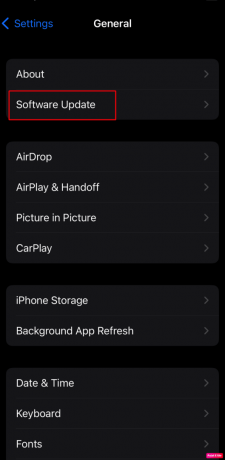
4. Toliau spustelėkite atsisiųsti ir įdiegti parinktį, jei pasirodo pranešimas, kuriame prašoma laikinai pašalinti programas, nes jūsų įrenginyje reikia daugiau vietos naujinimui, tada bakstelėkite Tęsti arba Atšaukti.
5. Jei norite, kad atnaujinimas įvyktų nedelsiant, bakstelėkite Diegti parinktis ekrane. Jums taip pat suteikiama galimybė vėliau įdiegti programinę įrangą pasirinkus Įdiekite šį vakarą arba „Priminti man vėliau“..
6. Jei bakstelėsite Įdiegti šiąnakt ir prieš miegą įjungsite „iPhone“, jūsų iPhone bus automatiškai atnaujintas per naktį.
Taip pat skaitykite:8 pataisymo būdai Norint suaktyvinti iPhone, reikalingas naujinys
7 būdas: išjunkite mažos galios režimą
Kai „iPhone“ įjungiate mažai galios režimą, kai kurios funkcijos išjungiamos, kad būtų taupoma įrenginio baterija. Kai įjungtas mažos galios režimas, iPhone akumuliatoriaus įkrovos spalva pasikeičia į geltoną, kuri anksčiau buvo žalia. Mažos galios režimo raginimas pasirodo automatiškai, kai jūsų iPhone akumuliatoriaus įkrovos procentas nukrenta žemiau 20 procentų. Taigi, jei norite išsaugoti savo telefono baterijos veikimo laiką, galite visą laiką palaikyti savo įrenginį mažos galios režimu.
Tačiau jūsų iPhone žibintuvėlis paprastai yra viena iš tų funkcijų, kurios bus išjungtos naudojant mažos galios režimą. Norėdami išjungti mažos galios režimą, galite atlikti toliau nurodytus veiksmus.
1. Pirmiausia eikite į Nustatymai programa jūsų iPhone.

2. Tada pasirinkite Baterija variantas.
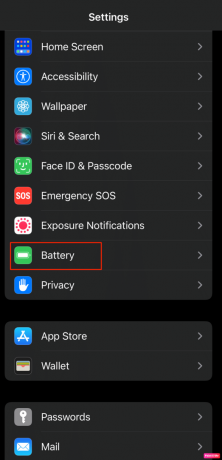
3. Galiausiai bakstelėkite, kad išjungtumėte Mažos galios režimas variantas.

8 būdas: naudokite fotoaparato blykstę
Jei negalite įjungti „iPhone“ žibintuvėlio iš valdymo centro, galite pabandyti jį įjungti naudodami „iPhone“ fotoaparato programą, įjungę blykstės funkciją. Jei norite laikytis šio metodo, galite išbandyti toliau pateiktus metodus
1. Pirma, eikite į Fotoaparatas programą savo įrenginyje.

2. Tada eikite į Vaizdo įrašas režimu.
3. Po to braukite aukštyn iš apatinio meniu, kad būtų parodyta daugiau parinkčių.
4. Galiausiai bakstelėkite Blykstė piktogramą ir pasirinkite Įjungta variantas.

Taip pat skaitykite:Kaip iššifruoti „iPhone Analytics“ duomenis
9 būdas: pašalinkite žibintuvėlį iš valdymo centro
Galite pašalinti žibintuvėlio parinktį iš valdymo centro ir vėl pridėti, kad išspręstumėte neveikiančio žibintuvėlio problemą. Štai kaip galite pašalinti žibintuvėlio parinktį iš valdymo centro.
1. Pradėdami nuo, pereikite prie Nustatymai programą savo įrenginyje.

2. Tada pasirinkite Valdymo centras variantas.
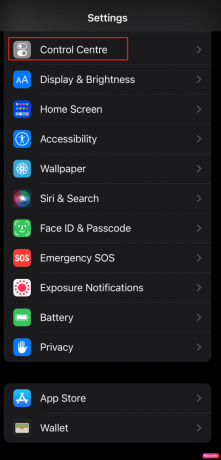
3. Po to dalyje Įtraukti valdikliai bakstelėkite raudonas minusas žibintuvėlis arba žibintuvėlis ir bakstelėkite Pašalinti kad patvirtintumėte savo veiksmą.
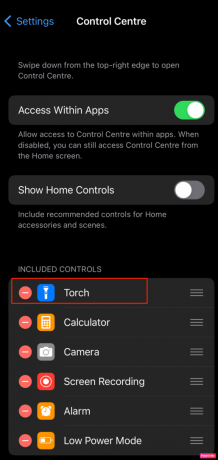
4. Vėliau, norėdami vėl pridėti žibintuvėlio parinktį, slinkite žemyn iki skilties Daugiau valdiklių ir bakstelėkite pliuso piktograma žibintuvėliui.
10 būdas: iš naujo nustatykite „iPhone“ nustatymus
Taip pat galite pasirinkti „iPhone“ nustatymų iš naujo parinktį „iPhone“, kad išspręstumėte „iPhone“ žibintuvėlį, kuris neveikia „iPhone 13“ problema. Jei norite išbandyti šį metodą, atlikite toliau nurodytus veiksmus.
1. Pirmiausia eikite į Nustatymai programa jūsų iPhone.
2. Todėl bakstelėkite Generolas parinktį ir čia galėsite pamatyti Perkelkite arba iš naujo nustatykite iPhone variantas.
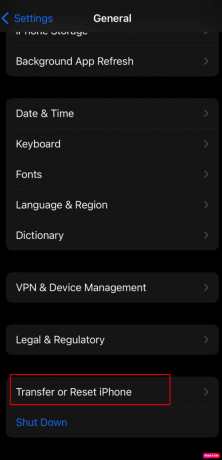
3. Tada bakstelėkite Nustatyti iš naujo -> Iš naujo nustatyti visus iPhone variantas.

Taip pat skaitykite:Kodėl mano „iPhone“ užšalo ir neišsijungia arba neišsijungia iš naujo
11 būdas: „iPhone“ gamyklinių parametrų atkūrimas
Gamyklos atstatymas yra kraštutinė priemonė, kuri pašalins visus duomenis iš jūsų „iPhone“. Po to turėsite visiškai pradėti iš naujo. Jei norite išbandyti šį metodą, galite atlikti toliau nurodytus veiksmus, kad išspręstumėte „iPhone“ fotoaparato neveikiančią problemą.
1. Pirmiausia eikite į Nustatymai variantas.
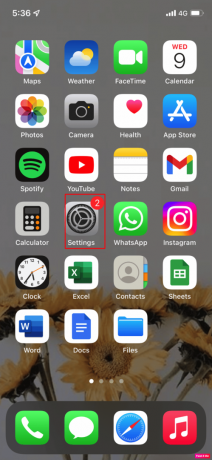
2. Todėl pereikite prie Generolas variantą ir čia rasite bet kurį Perkelkite arba iš naujo nustatykite iPhone.
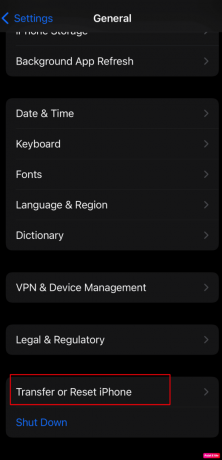
3. Tada bakstelėkite Ištrinti visą turinį ir nustatymus.

12 būdas: susisiekite su „Apple“ palaikymo komanda
Galite pabandyti susisiekti su „Apple“ palaikymo komanda, kad gautumėte profesionalią nuomonę apie tai, ką galite padaryti, kad išspręstumėte šią „iPhone“ fotoaparato neveikiančią problemą. „Apple“ siūlo internetinę pagalbos tarnybą, kuri siūlo ir straipsnius, ir tiesioginį palaikymą iš savo būstinės. Galite ieškoti iPhone palaikymo svetainė „Apple“ palaikymo svetainėje.

Rekomenduojamas:
- Ištaisykite „Google Chrome“ būsenos netinkamo vaizdo maišos klaidą
- 15 geriausių „iCloud“ atrakinimo apėjimo įrankių
- Pataisykite „iPhone“ kalendoriaus pakvietimo nepavyko išsiųsti klaidą
- Kaip rasti paslėptus dalykus „iPhone“.
Tikiuosi, kad perskaitę šį straipsnį galėsite išspręsti problemą iPhone žibintuvėlis neveikia „iPhone 7“, 11 arba 13 numeriuose. Kartu su problemos sprendimo būdais taip pat pateikėme priežastis, kad suprastumėte šios problemos priežastį. Galite patikrinti mūsų puslapį, kad gautumėte atnaujinimų, o jei turite pasiūlymų ar klausimų, komentuokite toliau.



